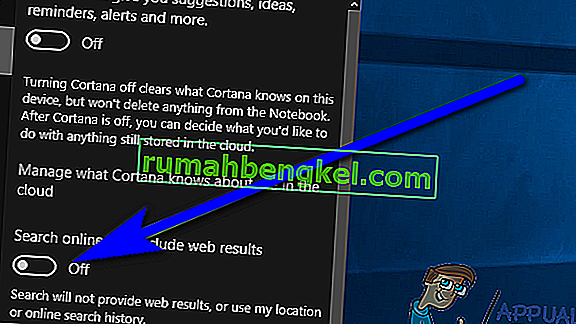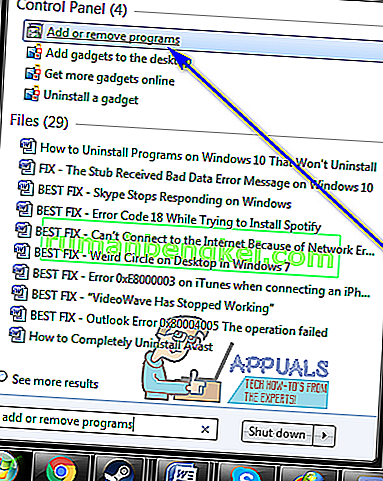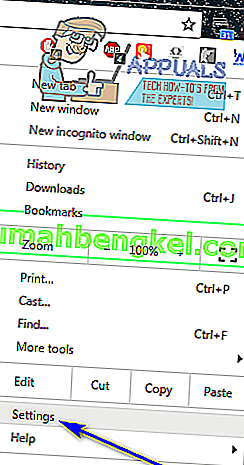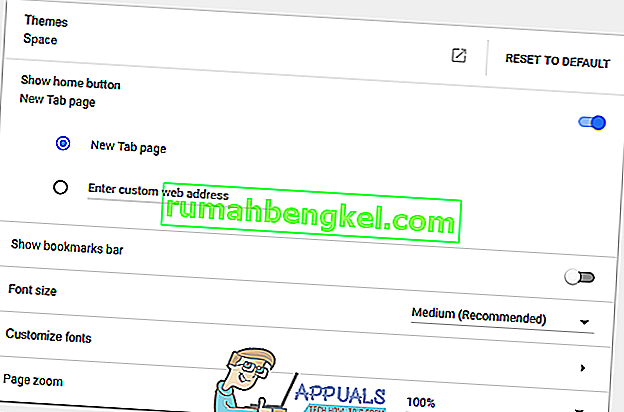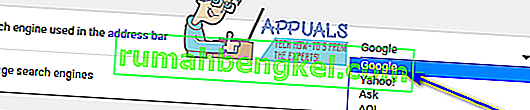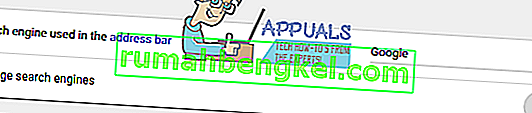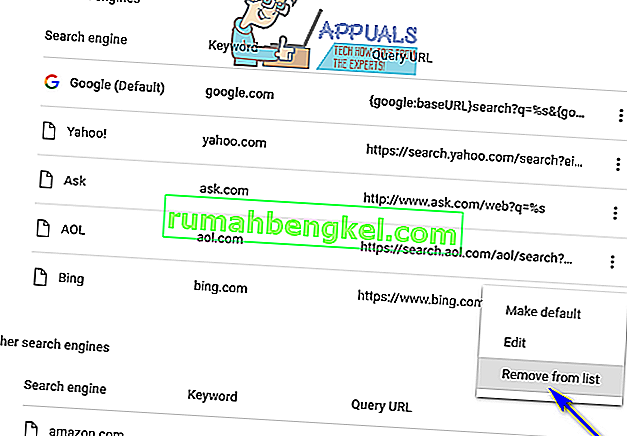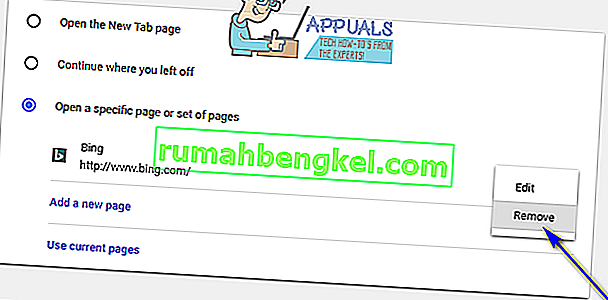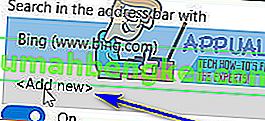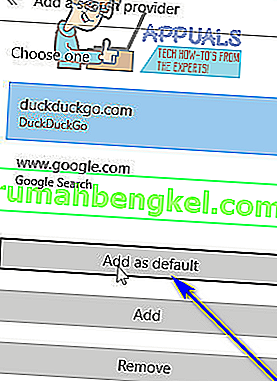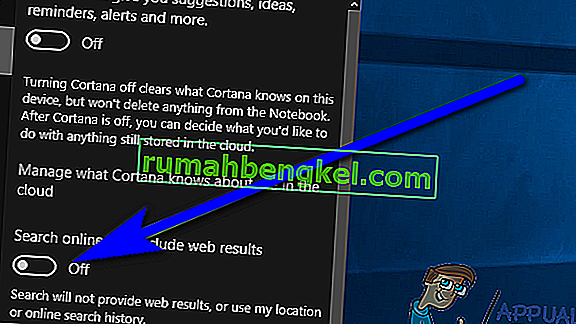Bing е втората най-често използвана търсачка, която съществува до Google (а!). Собственост на Microsoft, Bing съществува от доста време. Въпреки че повечето хора вярват, че Google е много по-добрата търсачка и въпреки че повечето хора смятат, че Bing е по-ниска алтернатива на Google, Bing все още има значителна база потребители. Колко от тези потребители са нежелани потребители обаче, е донякъде неизвестно. Известно е, че Bing си пробива път в живота на компютърните потребители под различни форми - Bing има лента с инструменти, която е инсталирана като добавка, докато инсталира множество различни, но напълно несвързани програми, Bing понякога може да си пробие път да се превърне в търсене по подразбиране двигател за вашия интернет браузър, а Bing също е силно интегриран в Cortana (вашият личен асистент и манипулатор на търсене в Windows 10).
Дълбоката интеграция на Bing в Cortana е защо, когато търсите нещо с помощта на лентата за търсене на Cortana в лентата на задачите на компютър с Windows 10, вие също виждате резултати за търсения от вас термин от World Wide Web. Потребителите, които всъщност не харесват Bing и предпочитат да използват различна търсачка или просто не виждат Bing в резултатите от търсенето на Cortana или в лентата с инструменти на своя интернет браузър, просто искат да се отърват от него. Има толкова много разнообразни начини, по които Bing се насилва в живота на потребителите, че няма един универсален метод, който да се използва, за да се отървете от Bing - методът, който ще се окаже успешен за вас, зависи от формата, в която Bing се е проявил във вашия случай .
Важното е да се знае обаче, че без значение каква форма или форма е взел Bing в живота ви, отърването от него е най-сигурно възможно, независимо в кои области на вашия компютър се е интегрирал или в каква версия на операционната система Windows използвате.
За да се отървете от лентата с инструменти на Bing
Инсталаторите за много, често напълно несвързани програми предлагат да инсталират лентата с инструменти Bing на вашия компютър като добавка заедно с програмата, която всъщност се опитвате да инсталирате. Тези инсталатори са конфигурирани да инсталират лентата с инструменти на Bing по подразбиране и го правят, освен ако потребителят изрично не ги инструктира да не инсталират лентата с инструменти. Ако лентата с инструменти на Bing вече е пробила път към вашия компютър, все пак можете да се отървете от нея. Всичко, което трябва да направите е:
- Отворете менюто "Старт" .
- Потърсете „ добавяне или премахване на програми “.
- Кликнете върху резултата от търсенето, озаглавен Добавяне или премахване на програми .
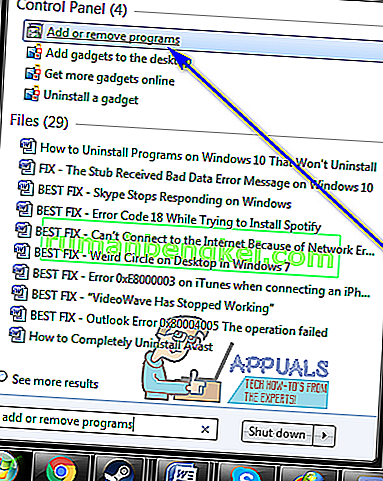
- В списъка с програми, инсталирани на компютъра, който виждате, потърсете всички програми, които не разпознавате, или програми с Bing в техните имена. Най-често срещаните ленти с инструменти и приложения на Bing включват Babylon , Bing Bar , Bing.Vc , Bing Protect , Conduit , Search Module и Search Protect . Ако видите някое от тези приложения или други приложения с имена Bing едно по едно, щракнете с десния бутон върху тях и щракнете върху Деинсталиране .
- Следвайте инструкциите на екрана и подканите, за да деинсталирате програмата от вашия компютър.
За да се отървете от Bing на Chrome
- Стартирайте Google Chrome .
- Щракнете върху бутона Опции (представен от три вертикално подредени точки).
- Щракнете върху Настройки .
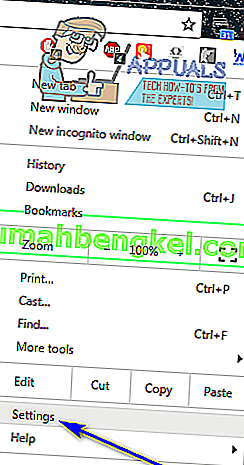
- В раздела „ Външен вид “ проверете дали уеб адресът, принадлежащ на Bing, е зададен като начална страница на Chrome. Ако е, просто изтрийте уеб адреса и изберете страницата Нов раздел като начална страница на Chrome.
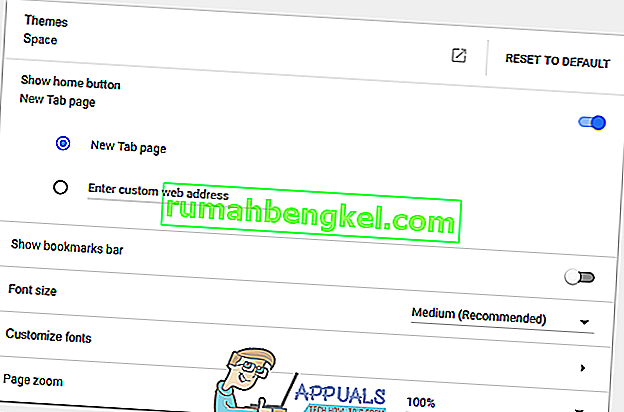
- Под Търсачката раздела, отворете падащото меню намира непосредствено до търсене на двигателя, използван в адресната лента вариант (ако е зададено да Bing ), и кликнете върху всяка търсачка, различни от Bing , за да превключите към него.
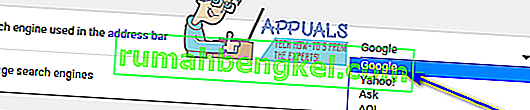
- Кликнете върху Управление на търсачките .
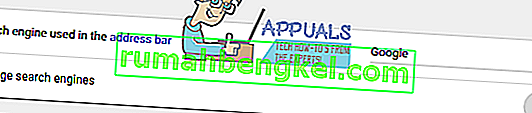
- Кликнете върху бутона Още действия ... (представен от три вертикално подредени точки) до списъка за Bing и кликнете върху Премахване от списъка .
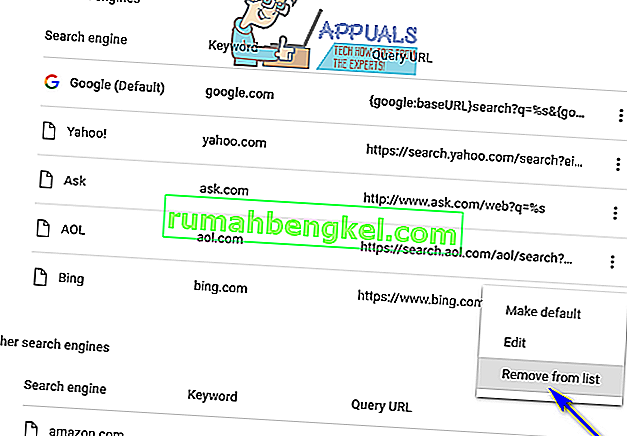
- Кликнете върху бутона Назад, за да се върнете на главната страница с настройки .
- Превъртете надолу до раздела При стартиране .
- Ако опцията Отваряне на конкретна страница или набор от страници е активирана и Bing е посочен като един от уеб адресите, щракнете върху бутона Още действия ... (представен от три вертикално подредени точки) до него и щракнете върху Премахване .
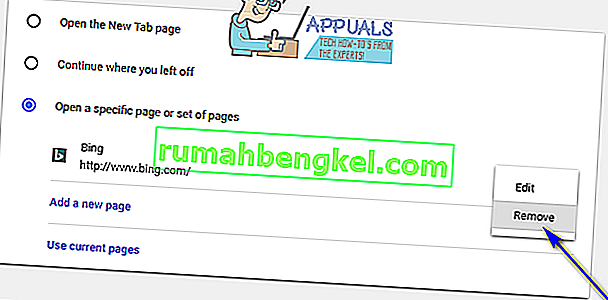
- Затворете страницата с настройки и промените, които сте направили, ще бъдат запазени , като ефективно ще се отървете от Bing в Chrome.
За да се отървете от Bing на Microsoft Edge
Най-доброто, което можете да направите, за да се отървете от Bing на Microsoft Edge, е да го замените като търсачка по подразбиране за термини, които търсите в адресната лента на Edge, с друга търсачка. За да направите това, просто:
- Стартирайте Microsoft Edge .
- Щракнете върху бутона Меню (представено от три точки в хоризонтален ред).
- Щракнете върху Настройки .

- Превъртете надолу и намерете и кликнете върху Преглед на разширените настройки .
- Отворете падащото меню под опцията „ Търсене в адресната лента с“ и кликнете върху.
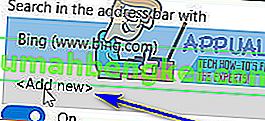
- Ще намерите списък с търсачките, които сте посетили, докато сте използвали Microsoft Edge - кликнете върху тази, която искате да зададете като нова търсачка по подразбиране, за да я изберете и щракнете върху Добавяне като по подразбиране .
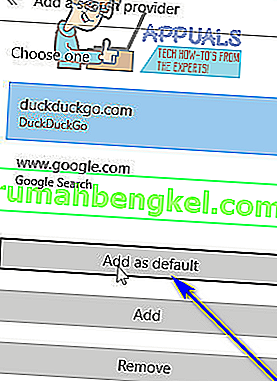
- Уверете се, че търсачката, която току-що добавихте по подразбиране, е зададена като търсачка по подразбиране на Microsoft Edge в предишното падащо меню.
За да се отървете от Bing в Mozilla Firefox
- Щракнете върху иконата на търсачката, която последно сте използвали за търсене на нещо във Firefox в левия край на полето за търсене на Firefox .
- Кликнете върху Управление на разширенията за търсене .
- Щракнете върху Bing в списъка с наличните търсачки, за да го изберете и щракнете върху Премахване .
- Щракнете върху OK, за да потвърдите действието.
- Кликнете върху бутона Меню (представен от три вертикално подредени линии) и кликнете върху Инструменти .
- Щракнете върху Добавки .
- Кликнете върху Разширения .
- Проверете дали разширението Bing е инсталирано. Ако го видите, щракнете върху него, за да го изберете и след това щракнете върху Премахване .
- Ако бъдете подканени да рестартирате Firefox , кликнете върху Рестартиране сега .
За да се отървете от Бинг от Кортана
Както беше посочено по-горе, в Windows 10 Bing също е силно интегриран в Cortana и, като разширение, Windows Search. Ако искате да премахнете резултатите от търсенето на Bing и Bing от Cortana и Windows Search, определено можете да го направите. За да направите това, просто:
- Отворете менюто "Старт" .
- Щракнете върху бутона Cortana в лентата на задачите. Това е „всевиждащото око“ на Cortana, разположено точно до лентата за търсене .
- Щракнете върху иконата на Gear .
- Изключване на търсене в интернет и включва резултати уеб опция чрез завъртане му превключване на разстояние .
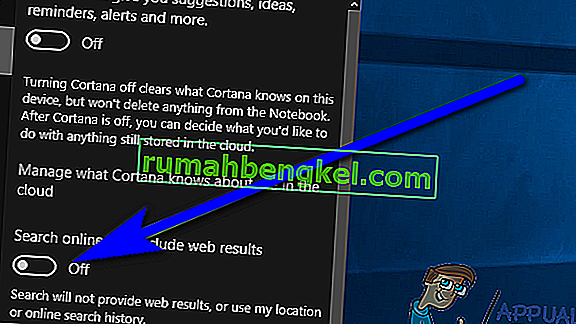
Като алтернатива можете също да постигнете същите резултати, ако:
- Отворете менюто "Старт" .
- Потърсете „ cortana & настройки за търсене “.
- Кликнете върху резултата от търсенето, озаглавен Cortana & Settings Settings .
- Изключване на търсене в интернет и включва резултати уеб опция чрез завъртане му превключване на разстояние .